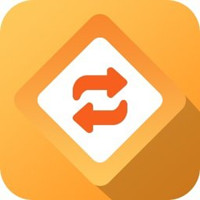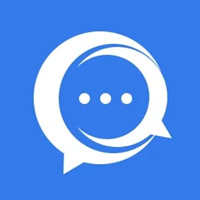想要使用人人译视界添加中文字幕,你们都知道操作的方法吗?下文就为你们带来了人人译视界怎么添加中文字幕的具体操作方法。
人人译视界添加中文字幕的操作教程
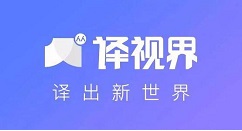
1、很好用户在使用人人译视界时,都想要为自己喜欢的视频添加合适的字幕,但大多数的小伙伴们并不知道如何操作,其实完全可以利用人人译视界的AI听译功能帮助你,不过需要注意的是此功能需要登录并联网才能够正常的使用,在正常登录之后就可以直接点击红框标注内的“打开本地文件”打开想要添加字幕的视频,如下图所示:
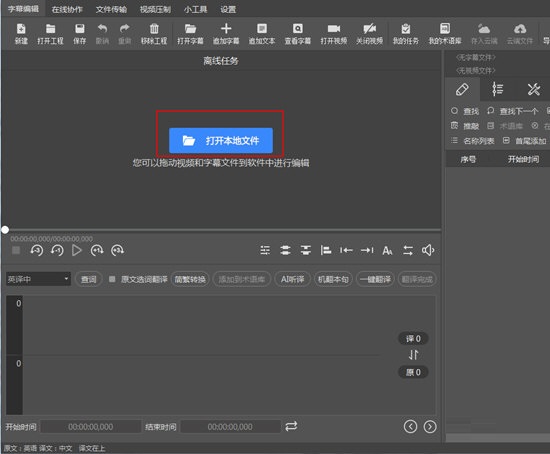
2、成功导入视频之后,就可以选择今天的主角“AI听译”功能了,它可以帮助用户将音、视频中的语句转换为中文,大家可以在翻译语言中更改选择为“英译中”,至于口音则默认为“美国”即可,选择完成之后点击“AI听译”即可开始听译,如下图所示:
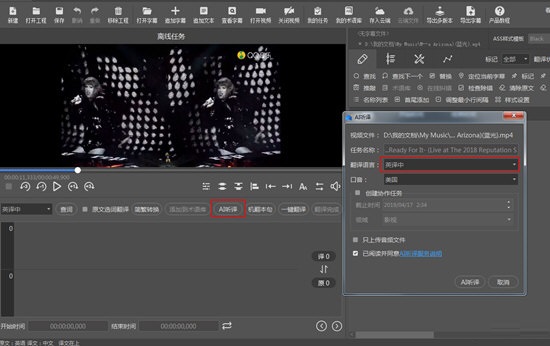
3、接着只需要等待视频处理听译完成即可,听译的时间也会根据视频长度的不同而有所变化,如下图所示:
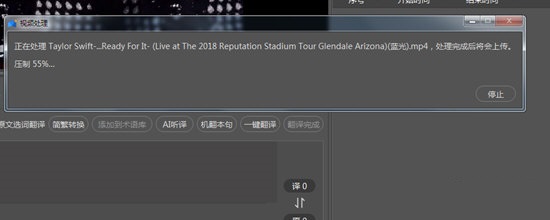
4、如果你想要在人人译视界客户端中手动添加更改字幕,只需要在左边的输入框中输入自己需要的内容,接着右下角将会出现一段段的字幕文件,在这里输入的每一句字幕,系统都会自动保存,这样也就完成了添加字幕的全部内容,如下图所示:
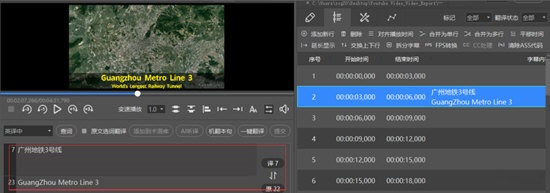
以上就是小编给大家带来的全部内容,大家都学会了吗?